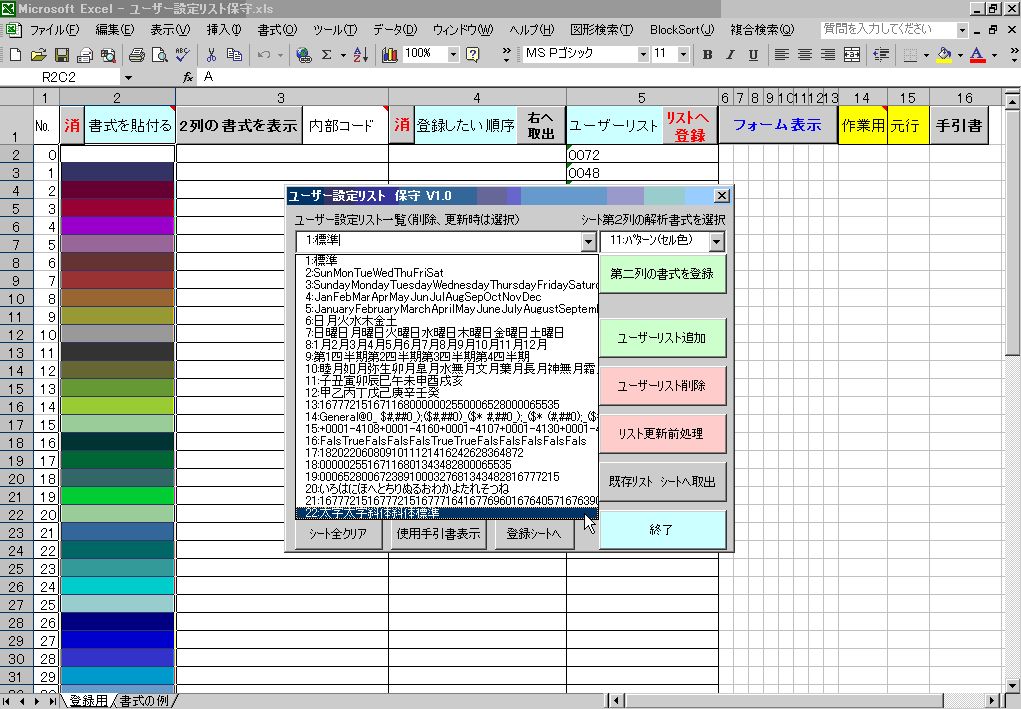 図 1/4
図 1/4
2、第3(C)列:「内部コード」書式取出領域
書式の内部的な値を文字列として表示するための領域です、
「2列の書式を表示」ボタンを押すと、表示されます。
【注】貼り付けたセル以外も解析してしまう。(シートの最終使用済み行まで)
「2列の書式を表示」ボタン:書式の内部値を、文字列にして3列に取出します。
3、第4(D)列:「登録したい順序」ソート順入力領域
2列の文字について、どの順番で並べるかを指定します。
解析したセルに関係なく、ここに入力したものだけが、リストへの登録対象となります。
「消」ボタン:第4列をクリアします。ソート順を入力前に実行します。
「右へ取出」ボタン:3列の書式値(文字列)を5列(登録領域)に取出します。
4、第5(E)列:「ユーザーリスト」リスト登録領域
この列の上から順に、リストに登録されます。
書式の解析値だけでなく、手入力した値でもかまいません。
「リストへ登録」ボタン:5列の文字列を、ユーザー設定リストに追加登録します。
現在登録されている、リストの後ろへ追加されます。
5、「フォーム表示」ボタン:ボタンをまとめたダイアログを表示します。
ユーザー設定リストの一覧も見えます。
6、14,15列、ソート時の作業領域。触らないで下さい。